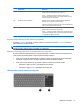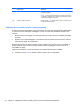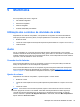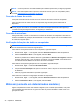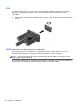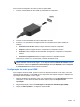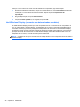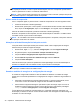Reference Guide - Windows 8
Para conectar um dispositivo de vídeo ou áudio na porta HDMI:
1. Conecte a extremidade do cabo HDMI na porta HDMI do computador.
2. Conecte a outra extremidade do cabo ao dispositivo de vídeo.
3. Pressione fn+f4 para alternar a imagem da tela do computador entre quatro estados de
exibição:
●
Somente na tela do PC: Exibe a imagem somente na tela do computador.
●
Duplicar: Exibe a imagem da tela no computador e no dispositivo externo.
●
Estender: Exibe a imagem da tela estendida, abrangendo o computador e o dispositivo
externo.
●
Somente na segunda tela: Exibe a imagem somente no dispositivo externo.
Cada vez que a tecla fn+f4 é pressionada, o estado de exibição muda.
NOTA: Ajuste a resolução da tela do dispositivo externo, especialmente se você escolher a
opção “Estender”. Na tela Inicial, digite c e, em seguida, selecione Painel de Controle na lista
de aplicativos. Selecione Aparência e Personalização. Na seção Exibição, selecione Ajustar
a resolução da tela para obter melhores resultados.
Configuração de áudio para HDMI
Para configurar áudio em HDMI, primeiro conecte um dispositivo de áudio ou de vídeo, como uma
televisão de alta definição, à porta HDMI do seu computador. Em seguida configure o dispositivo de
reprodução de áudio padrão, como a seguir:
1. Na área de trabalho do Windows, clique com o botão direito no ícone Alto-falantes da área de
notificação, no canto direito da barra de tarefas. Depois clique em Dispositivos de
reprodução.
2. Na guia Reprodução, clique em Saída Digital ou Dispositivo de Saída Digital (HDMI).
3. Clique em Definir padrão e, em seguida, clique em OK.
Vídeo 37